Mobiele telefoons brengen het gemak van toegang tot alle informatie in de palm van uw hand. U kunt uw telefoons mobiele gegevens of een Wi-Fi-verbinding gebruiken en met een paar klikken op internet bladeren. De meeste mensen gebruiken liever Wi-Fi boven gegevens , omdat het een goedkoper en vaak sneller alternatief is, afhankelijk van uw internetprovider.
Terwijl u op Wi-Fi bent, verwacht u niet dat uw telefoon uw mobiele dataplan consumeert . Helaas is dat slechts soms het geval; Een zorgvuldige analyse zal onthullen dat uw telefoon, ongeacht het besturingssysteem, nog steeds mobiele gegevens gebruikt, zelfs als u een werkende Wi-Fi-verbinding hebt. Lees verder terwijl we onderzoeken waarom dit fenomeen optreedt en wat u kunt doen om het te voorkomen.
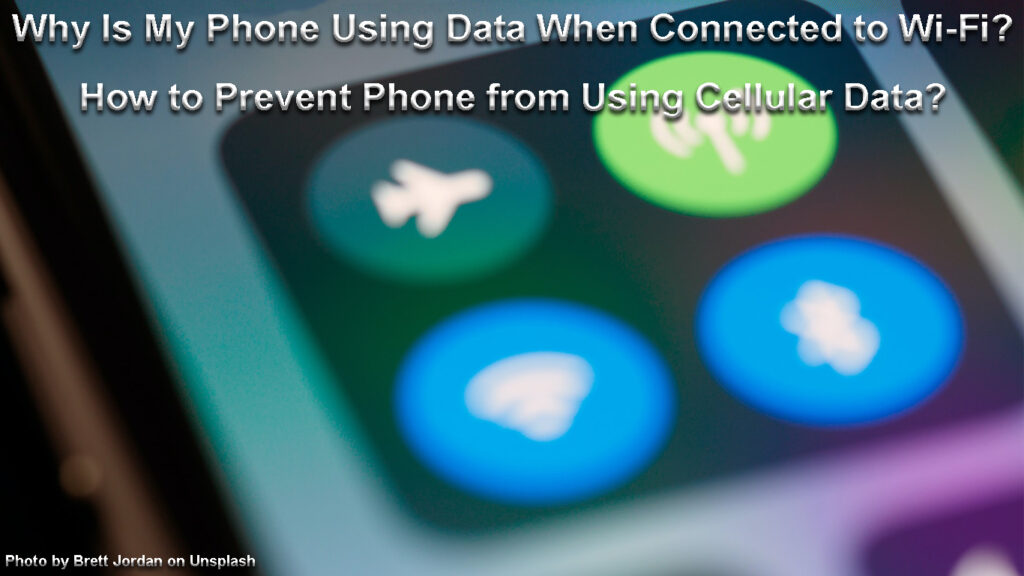
Waarom gebruikt mijn telefoon nog steeds gegevens en ben ik op Wi-Fi?
U realiseert zich misschien dat uw gegevenskosten van uw netwerkdrager aanzienlijk hoog zijn, hoewel u zelden mobiele gegevens gebruikt. Dat is vaak een gevolg van de Wi-Fi Assist- functie die zorgt voor een naadloze browse-ervaring op uw apparaat.
Indien actief, schakelt Wi-Fi automatisch uw telefoon over om mobiele gegevens te gebruiken wanneer het Wi-Fi-signaal zwak is of geen internetverbinding heeft. De functie werkt wanneer u Wi-Fi en mobiele gegevens tegelijkertijd op uw apparaat hebt geactiveerd.
Een andere reden is dat sommige apps, zoals bank-apps, zijn geprogrammeerd om te vertrouwen op mobiele gegevens, zelfs als er een Wi-Fi-verbinding is. Deze apps verbruiken niet te veel gegevens; Daarom hebben ze minder kans om uw gegevensrekening zoveel te beïnvloeden als wifi-assistent.
Daarom zijn de twee belangrijkste redenen waarom uw telefoon nog steeds gegevens gebruikt, terwijl u nog steeds op Wi-Fi bent, dat uw Wi-Fi-signaal zwak is/ geen internetverbinding heeft en de instellingen op uw telefoon.
Hieronder staan enkele maatregelen die door zowel iPhone- als Android-gebruikers kunnen worden genomen om ervoor te zorgen dat hun telefoons geen gegevens verbruiken wanneer ze zijn aangesloten op Wi-Fi .
Hoe kan ik voorkomen dat mijn telefoon gegevens gebruikt terwijl hij op Wi-Fi staat
Wi-Fi Assist uitschakelen
Android en iOS hebben de Wi-Fi Assist-functie, die de belangrijkste boosdoener is wanneer uw telefoon gegevens gebruikt wanneer deze wordt verondersteld Wi-Fi te gebruiken. Dat wordt voortgestuwd door het feit dat Wi-Fi Assist altijd standaard is ingeschakeld, en u moet het handmatig uitschakelen.
Met name is de functie geprogrammeerd om ervoor te zorgen dat deze uw gegevens niet verspilt met aspecten zoals:
- Het zal geen achtergrondapps activeren en ze laten streamen, downloaden of uploaden. Het werkt alleen met de voorgrond -app.
- Het wordt niet geactiveerd wanneer u data -roaming bent.
Ondanks deze wijzigingen zal Wi-Fi Assist echter nog steeds leiden tot aanzienlijk gegevensverbruik als u actief bent, vooral als u veel gegevens via internet verzendt. Daarom kunt u Wi-Fi Assist uitschakelen door de onderstaande stappen te volgen.
Op iPhone
- Open de app Instellingen.
- Ga naar mobiele/mobiele gegevens en scrol vervolgens naar Wi-Fi Assist.
- Nadat u de instelling hebt gevonden, tikt u op de schuifknop om de functie uit te schakelen.
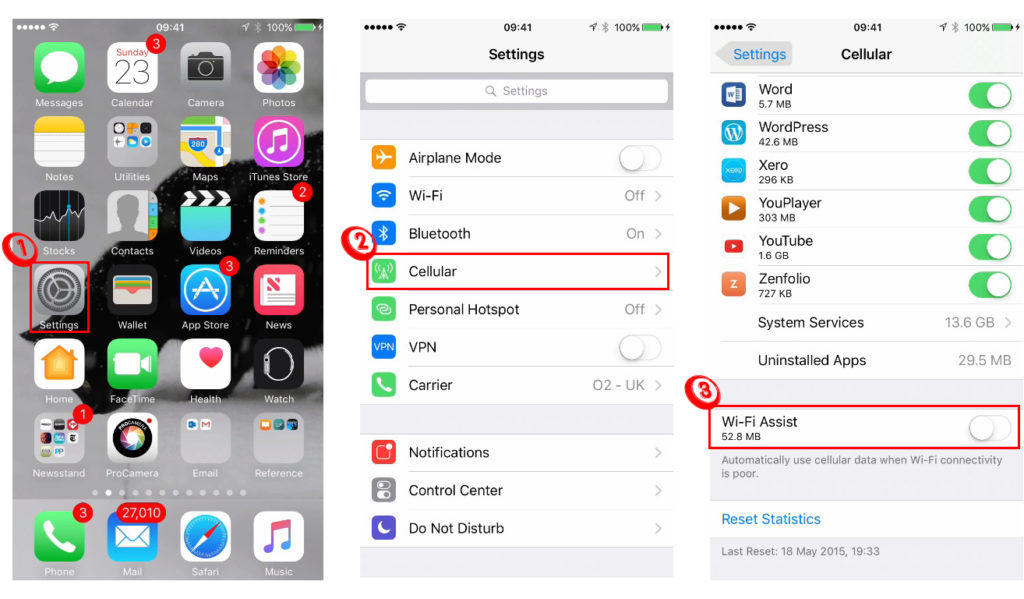
Wanneer u bij de Wi-Fi Assist-optie gaat, merkt u ook dat deze de hoeveelheid gegevens aangeeft die de functie heeft verbruikt. Beschouw dit als een ruwe schatting om te bepalen of de functie voldoende gegevens verbruikt om te worden gedeactiveerd.
Hoe u wifi-assist kunt uitschakelen op de iPhone
Op Android
Android heeft zijn versie van Wi-Fi Assist die verschillende namen heeft, maar de gewone is automatisch overschakelen naar mobiele gegevens. U kunt de functie uitschakelen door te gaan:
- Instellingen dan netwerken en internet.
- Tik vervolgens op de Wi-Fi-optie en vervolgens wifi-voorkeuren.
- Tik op de schuifregelaar naast de schakelaar naar mobiele gegevens automatisch om deze te deactiveren.
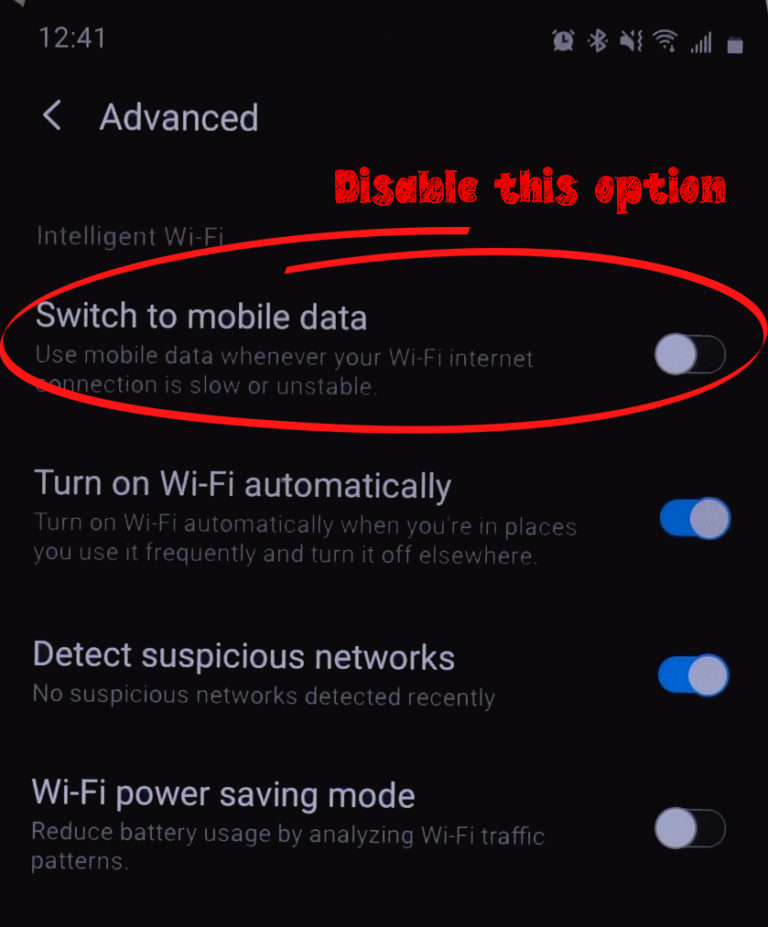
Android -telefoonfabrikanten hebben verschillende lay -outs; Daarom werken de bovenstaande stappen mogelijk niet voor uw telefoon. Een andere procedure die u kunt volgen op andere Android -telefoons, vooral Android 10 en eerder, is;
- Open instellingen, vervolgens verbindingen> Wi-Fi.
- Tik op de schuifregelaar om Wi-Fi in te schakelen als deze is uitgeschakeld.
- Tik op de drie stippen bovenop het scherm en selecteer vervolgens geavanceerd.
- Tik ten slotte op de schuifregelaar om te schakelen naar mobiele gegevens en deactiveer de instelling.
U kunt ook instellingen openen en de voorwaarden zoeken naar mobiele gegevens, Wi-Fi of Wi-Fi-assistent.
Open de ontwikkelaarsinstellingen
Als u ooit ontwikkelaarsinstellingen op uw Android hebt ingeschakeld, heeft u mogelijk de telefoon altijd ingesteld om zijn mobiele gegevens op te hebben, zelfs als u zich op Wi-Fi bevindt. De instelling kan ook zonder uw medeweten aan zijn; Daarom zal controle geen pijn doen.
Om te controleren of dit het geval is met uw telefoon, schakelt u eerst de ontwikkelaarsinstellingen in als deze nog niet zijn ingeschakeld.
Om de ontwikkelaarsinstellingen te activeren, gaat u naar Instellingen> Over telefoon> Build -nummer. Tik zeven keer continu op de optie Buildnummer totdat de telefoon u vraagt om uw wachtwoord in te voeren. Eenmaal klaar, zal het u op de hoogte stellen dat u nu een ontwikkelaar bent.
Hoe ontwikkelaarsopties in te schakelen (Samsung Galaxy S20)
U hebt nu toegang tot de ontwikkelaarsinstellingen door naar Instellingen> Developer -instellingen/-opties of -instellingen> Systeem> Ontwikkelaaropties te gaan.
Blader vervolgens naar netwerken en tik op de schuifknop naast mobiele gegevens die altijd actief zijn.

Opmerking: als de schuifknop grijs is, is de functie uitgeschakeld; Als het wordt gemarkeerd, betekent dit dat de instelling is ingeschakeld.
Zodra u deze instelling hebt gedeactiveren, houdt de telefoon geen mobiele gegevens op wanneer u op Wi-Fi bent.
Schakel mobiele gegevens uit wanneer u op Wi-Fi bent
Een andere optie om ervoor te zorgen dat uw telefoon geen mobiele gegevens verbruikt tijdens Wi-Fi is om mobiele gegevens te deactiveren wanneer u Wi-Fi bevindt. Dit is handig als u een snellere manier wilt om het probleem op te lossen zonder Wi-Fi Assist uit te schakelen.
Om van gegevens uit te schakelen op iOS, gaat u naar Instellingen> Cellular en tikt u op de schuifknop naast mobiele gegevens. U weet dat de gegevensverbinding is uitgeschakeld als de dia grijs is en niet wordt gemarkeerd.

U kunt mobiele gegevens over Android deactiveren via de snelle instellingen. Veeg eenvoudig naar het startscherm van uw Android -telefoons om de snelle instellingen te onthullen, veeg opnieuw om alle snelle instellingen te onthullen en tik op mobiele gegevens.

U kunt ook de vliegtuigmodus activeren om mobiele gegevensverbruik op uw telefoon te voorkomen. Om dit op iOS te doen, opent u het controlecentrum door te vegen vanuit de rechterbovenhoek van het startscherm en tikt u vervolgens op het vliegtuigpictogram.
U kunt de vliegtuigmodus op Android activeren via de snelle instellingen en vervolgens op het vliegtuigpictogram tikken.

Weet echter dat u nadat u de vliegtuigmodus hebt geactiveerd, Wi-Fi moet activeren om de Wi-Fi-verbinding te gebruiken. Ook zal de vliegtuigmodus alle SIM -services, dwz oproepen en sms, snijden.
Ga dichter bij de router
Overweeg ook om dichter bij de router te komen om signaalonderbrekingen te voorkomen die resulteren in intermitterende wifi-druppels . Als u dichter bij de router komt, ontvangt de telefoon een sterker Wi-Fi-signaal , waardoor de kansen op Wi-Fi-hulp worden verminderd bij het initiëren van het gebruik van mobiele gegevens.
Als u merkt dat de router geen internetverbinding heeft , controleer dan op servicevalingen op de website van uw providers of sociale mediapagina's. U kunt ook proberen de router opnieuw op te starten en als dat niet werkt, neemt u contact op met uw provider voor verdere hulp.
Als u nog steeds de Wi-Fi Assist-functie wilt gebruiken, kunt u verschillende instellingen implementeren voor uw Android- of iOS-apparaat die helpen beperken hoeveel gegevens de telefoon verbruikt.
Conclusie
Meestal wanneer uw telefoon mobiele gegevens gebruikt terwijl u nog steeds verbonden is met de Wi-Fi, komt dit omdat u een slecht Wi-Fi-signaal hebt. De eerste stap zou moeten zijn om te controleren of uw router correct werkt en als het probleem aanhoudt, schakelt u Wi-Fi Assist uit.
Probeer ook de andere suggesties die hierboven zijn gedetailleerd om mobiel gegevensverbruik op uw telefoon te verminderen terwijl u op Wi-Fi bent. Als uw telefoon nog steeds veel gegevens verbruikt na het proberen van de bovenstaande procedures, neemt u contact op met uw mobiele serviceprovider en bekijkt u de gegevenskosten met hen. Ze kunnen u ten onrechte te veel in rekening brengen vanwege een probleem aan hun kant.
